كيفية إضافة المسؤولين إلى مجموعة Facebook
ماذا تعرف
- من مجموعتك ، انتقل إلى أعضاء > انقر على أيقونة القائمة ثلاثية النقاط بجوار الاسم> اجعل المشرف > ارسل دعوة.
- العملية متطابقة تقريبًا لتعيين شخص ما وسيطًا ولكن تختار اجعله مشرفًا في حين أن.
- للإلغاء انتقل إلى أعضاء > المدراء والمشرفون المدعوون > انقر على أيقونة القائمة ثلاثية النقاط بجوار الاسم> إلغاء دعوة.
تشرح هذه المقالة كيفية تعيين شخص ما كمسؤول في مجموعة Facebook ، وكيفية جعل شخص ما مشرفًا ، والفرق بين الدورين.
كيف تجعل شخصا ما مديرا على صفحة الفيسبوك
يتمتع المسؤول بأكبر قدر من القوة في المجموعة. من بين المسؤوليات الأخرى ، يمكنهم إضافة وإزالة المسؤولين والمنسقين والموافقة على طلبات العضوية أو رفضها.
لا يمكن للصفحات التي هي أعضاء في مجموعتك أن تكون مسؤولين.
-
انقر مجموعات في القائمة اليسرى. إذا كنت لا ترى مجموعات، انقر شاهد المزيد.

-
حدد مجموعتك.
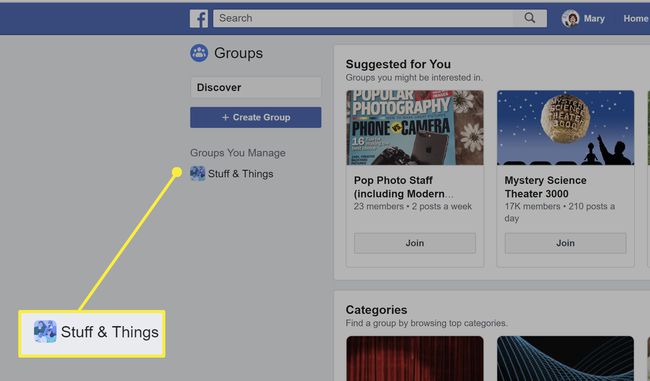
-
انقر أعضاء من القائمة على اليسار.
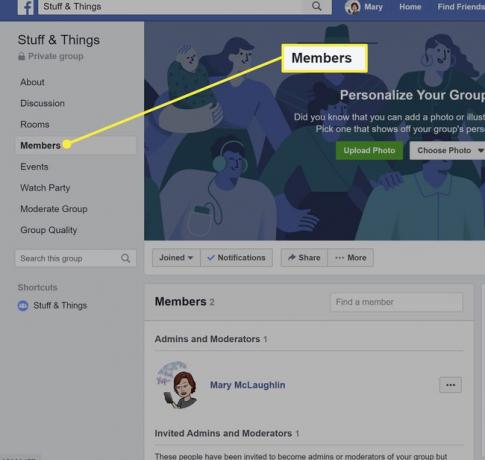
-
انقر فوق أيقونة القائمة ثلاثية النقاط بجوار الشخص الذي تريد تعيينه مسؤولاً.
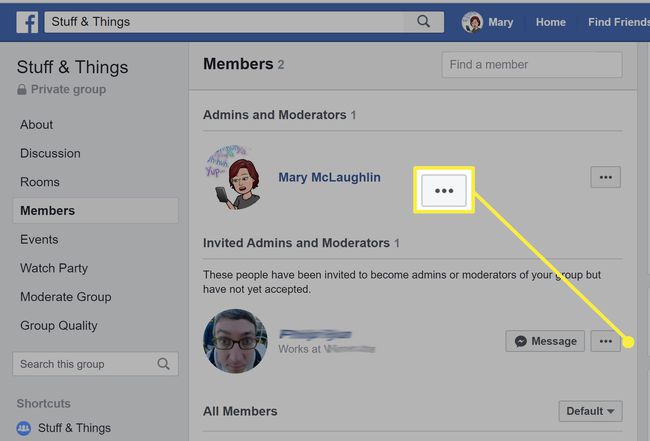
-
يختار اجعل المشرف.
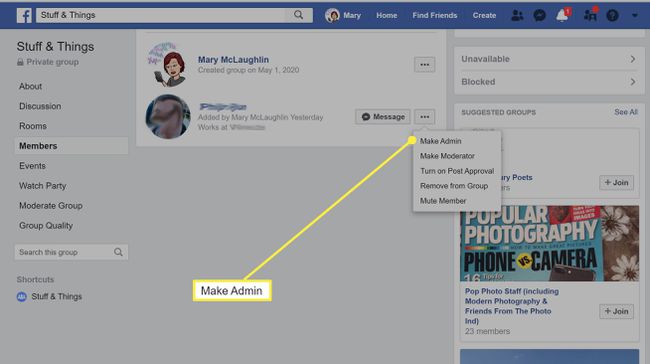
-
انقر ارسل دعوة.
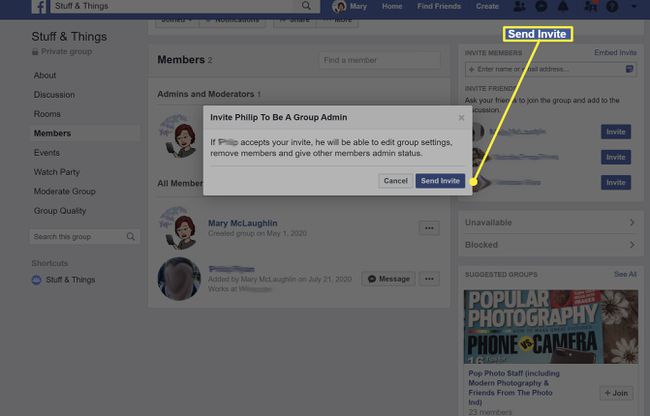
سيتلقى هذا الشخص إشعارًا ؛ ستحصل إما على تنبيه عندما يستجيبون أو سيتم تحديث قائمة المسؤولين الخاصة بك.
-
لإلغاء دعوة ، انتقل إلى أعضاء > المدراء والمشرفون المدعوون، انقر فوق أيقونة القائمة ثلاثية النقاط بجوار الاسم ، وحدد إلغاء دعوة المسؤول.

-
لإزالة شخص ما كمسؤول ، حدد إزالة كمسؤول من قائمة النقاط الثلاث بجوار أسمائهم.

كيف تجعل شخصًا ما مشرفًا على صفحة Facebook
يمكن للمنسقين القيام بكل ما يفعله المسؤول تقريبًا ؛ الاستثناء الرئيسي هو أنهم لا يستطيعون جعل الأعضاء مديرين أو مشرفين.
-
انقر مجموعات في القائمة اليسرى. إذا كنت لا ترى مجموعات، انقر شاهد المزيد.

-
حدد مجموعتك.
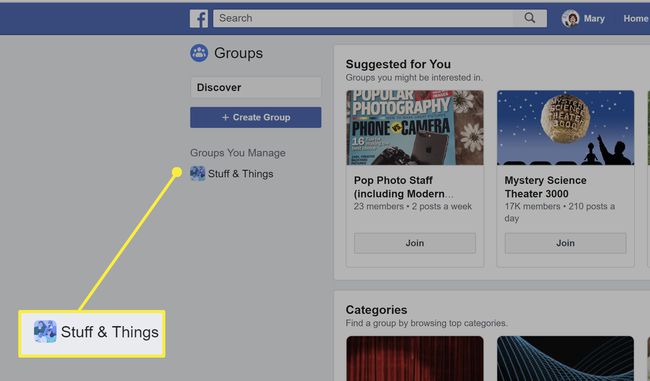
-
انقر أعضاء من القائمة.
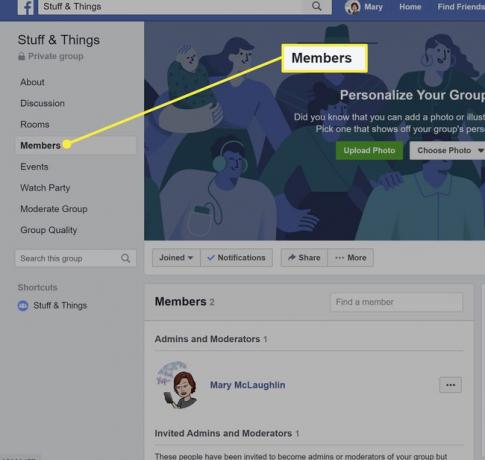
-
انقر فوق أيقونة القائمة ثلاثية النقاط بجوار الشخص الذي تريد تعيينه وسيطًا.
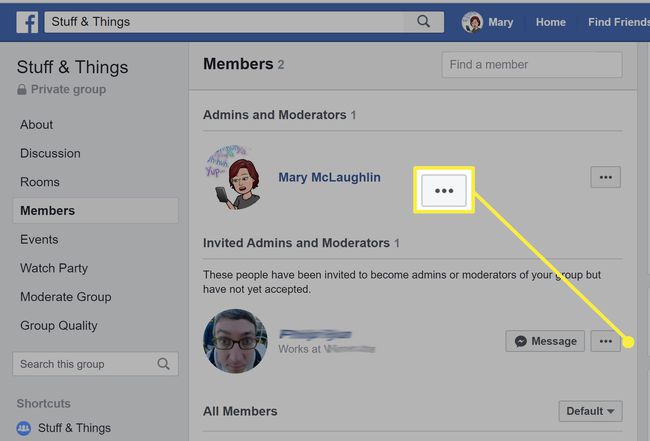
-
يختار اجعله مشرفًا.

-
انقر ارسل دعوة. سيتلقى هذا الشخص إشعارًا ؛ إذا وافقوا ، فسيتم تحديث قائمة الوسطاء على صفحة المجموعة.
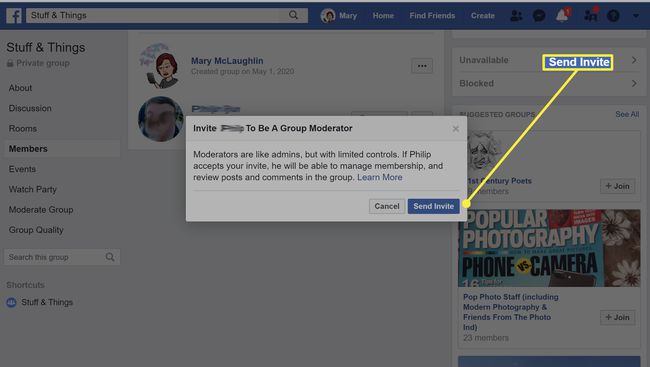
-
لإلغاء دعوة ، انتقل إلى أعضاء > المدراء والمشرفون المدعوون، انقر فوق أيقونة القائمة ثلاثية النقاط بجوار الاسم ، وحدد إلغاء دعوة المنسق.
لإزالة شخص ما كمنسق ، حدد إزالة كمنسق من قائمة النقاط الثلاث بجوار أسمائهم.
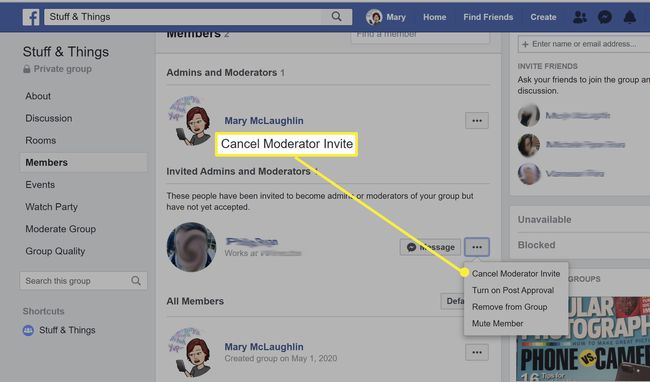
Facebook Admin vs. الوسيط
يمكن أن يكون للمجموعات عدة مشرفين بالإضافة إلى مشرفين ، والذين يمكنهم فعل كل ما يستطيع المشرفون تقريبًا القيام به. افتراضيًا ، منشئ المجموعة هو المسؤول ؛ يمكنهم التنحي فقط إذا قاموا بتسمية شخص ما مكانهم.
يمكن للمسؤولين فقط:
- قم بدعوة أعضاء آخرين ليكونوا مشرفين أو مشرفين
- إزالة المسؤولين والمشرفين
- إدارة إعدادات المجموعة ، بما في ذلك تغيير صورة الغلاف وإعادة تسمية المجموعة وتغيير إعدادات الخصوصية.
- ادعُ شخصًا ما ليصبح خبيرًا في المجموعة.
يمكن للمسؤولين والمشرفين:
- قبول أو رفض طلبات الأعضاء الجديدة
- قبول أو رفض المشاركات الجديدة في المجموعة
- إزالة المشاركات والتعليقات
- إزالة وحظر الأشخاص من المجموعة.
- تثبيت أو إلغاء تثبيت منشور أو إعلان
مجموعة الخبراء
يمكن لمسؤولي مجموعة Facebook أيضًا دعوة أعضاء المجموعة ليصبحوا خبراء المجموعة. بمجرد أن يحدد المسؤول شخصًا ما على أنه على دراية بشكل خاص ، يمكن للمسؤول إصدار دعوة إلى الشخص الذي يطلب أن يصبح خبيرًا في المجموعة.
عندما يقبل خبير المجموعة الدعوة ، سيكون لديه شارة خبير المجموعة بجوار اسمه لتحديد مشاركته على أنها مفيدة بشكل خاص. يمكن للمسؤولين وخبراء المجموعة التعاون في جلسات الأسئلة والأجوبة والرد على الأسئلة وتقديم معلومات حيوية والمزيد.
